
- •Інструкційна картка для проведення заняття №1 навчальної практики з робочої професії "Оператор пеом"
- •1. Тема заняття: Робота з документами. Інтерфейс програми Microsoft Offce.
- •6.Зміст та послідовність виконання завдання:
- •6.1 Відповісти на контрольні запитання.
- •Теоретичні відомості:
- •Хід роботи
- •Набрати приведений нижче текст згідно зразку:
- •7. Закріплення набутих вмінь і навичок:
- •8. Після виконання завдань студент повинен:
- •9. Домашнє завдання:
- •Інструкційна картка для проведення заняття №2 навчальної практики з робочої професії "Оператор пеом"
- •1. Тема заняття: Оформлення ділових документів. Форматування тексту, символів, абзаців, списків. Пошук і заміна фрагментів тексту.
- •Хід роботи
- •Виділяють наступні властивості інформації:
- •Предметом інформатики є:
- •Створити текст з використанням табуляції .
- •Операційна система Microsoft Windows хр Proffesional
- •Введіть текст та перевірте його на помилки.
- •Введіть текст згідно зразку
- •Особовий листок з обліку кадрів
- •7. Закріплення набутих вмінь і навичок:
- •8. Після виконання завдань студент повинен:
- •9. Домашнє завдання:
- •Методичні рекомендації По темі: « Створення таблиць. Робота з елементами таблиці. Робота із змістом таблиці.»
- •V. Вказівки до вивчення питань теми
- •VI. Лекція
- •Створення таблиць.
- •2. Робота з елементами таблиці.
- •3. Робота із змістом таблиці.
- •VII. Питання для самоконтролю знань студентів
- •1. Тема заняття: Робота з елементами таблиці. Робота із змістом таблиці.
- •2. Робоче місце: Робота з елементами таблиці. Робота із змістом таблиці.
- •Хід роботи
- •7. Закріплення набутих вмінь і навичок:
- •8. Після виконання завдань студент повинен:
- •9. Домашнє завдання:
- •1. Тема заняття: Вставка та форматування іллюстрацій. Введення математичних формул.
- •2. Робоче місце: Вставка та форматування іллюстрацій. Введення математичних формул.
- •Хід роботи
- •7. Закріплення набутих вмінь і навичок:
- •8. Після виконання завдань студент повинен:
- •9. Домашнє завдання:
- •Методичні рекомендації По темі: Робота зі стилями. Вбудовані стилі документа. Створення та модифікація стилів. Винесеної на самостійне вивчення студентам.
- •V. Вказівки до вивчення питань теми
- •VI. Лекція
- •Створення та модифікація стилів.
- •VII. Питання для самоконтролю знань студентів
- •Інструкційна картка для проведення заняття №5 навчальної практики з робочої професії "Оператор пеом"
- •1. Тема заняття: Оформлення сторінок. Колонки. Нумерація сторінок. Вставка колонтитулів.
- •2. Робоче місце: Оформлення сторінок. Колонки. Нумерація сторінок. Вставка колонтитулів.
- •Теоритичні відомості
- •Хід роботи
- •Створіть власне розюме використовуючу стилі.
- •4. Наберіть договір згідно зразку:
- •3. Оформіть розпорядження згідно з правилами діловодства. Збережіть у вигляді окремого файлу.
- •4. Оформити розпорядження з правилами діловодства. Збережіть у вигляді окремого файлу.
- •Білоцерківський механічний завод наказ
- •Для виконання вимог "Правил безпеки у газовому господарстві заводу"
- •7. Закріплення набутих вмінь і навичок:
- •8. Після виконання завдань студент повинен:
- •9. Домашнє завдання:
- •Методичні рекомендації
- •Винесеної на самостійне вивчення студентам.
- •V. Вказівки до вивчення питань теми
- •VI. Лекція
- •Інструкційна картка для проведення заняття №6 навчальної практики з робочої професії "Оператор пеом"
- •6.Зміст та послідовність виконання завдання:
- •6.1 Відповісти на контрольні запитання.
- •2. Створіть наступну таблицю.
- •7. Заповніть таблицю згідно зразку.
- •8. Створіть таблицю згідно зразку. За допомогою функції «если» визначте стан бюджету: перевищує витрати чи не перевищує.
- •7. Закріплення набутих вмінь і навичок:
- •8. Після виконання завдань студент повинен:
- •9. Домашнє завдання:
- •Інструкційна картка для проведення заняття №7 навчальної практики з робочої професії "Оператор пеом"
- •6.Зміст та послідовність виконання завдання:
- •6.1 Відповісти на контрольні запитання.
- •Хід роботи
- •Введіть таблицю
- •Пошук даних.
- •2. Скласти таблицю обліку оцінок студентів по п’яти контрольним роботам.
- •3. Розрахувати нарахування комісійних співробітникам підприємства
- •7. Закріплення набутих вмінь і навичок:
- •8. Після виконання завдань студент повинен:
- •9. Домашнє завдання:
- •Методичні рекомендації По темі:Використання команди Підсумки. Зведені таблиці. Формати файлів баз даних. Винесеної на самостійне вивчення студентам.
- •Використання команди підсумки.
- •Зведені таблиці.
- •Формати файлів баз даних.
- •V. Вказівки до вивчення питань теми
- •VI. Лекція
- •Використання команди підсумки
- •Зведені таблиці
- •Формати файлів баз даних
- •VII. Питання для самоконтролю знань студентів
- •Інструкційна картка для проведення заняття №8 навчальної практики з робочої професії "Оператор пеом"
- •6.Зміст та послідовність виконання завдання:
- •6.1 Відповісти на контрольні запитання.
- •Хід роботи
- •Виконайте імпорт з тектового файлу.
- •Ввести дані та побудувати звідну таблицю.
- •Ввести дані та побудувати звідну таблицю.
- •7. Закріплення набутих вмінь і навичок:
- •8. Після виконання завдань студент повинен:
- •9. Домашнє завдання:
- •Інструкційна картка для проведення заняття №9 навчальної практики з робочої професії "Оператор пеом"
- •6.Зміст та послідовність виконання завдання:
- •6.1 Відповісти на контрольні запитання.
- •Хід роботи
- •3. Ввести таблицю .
- •4. Розрахувати зріст людей у різних одницях виміру
- •6.З використанням електронної таблиці здійснити обробку даних допомогою статистичних функцій.
- •7. Закріплення набутих вмінь і навичок:
- •8. Після виконання завдань студент повинен:
- •9. Домашнє завдання:
Зведені таблиці
Найбільш потужним засобом обробки даних в Excel є команда Зведена таблиця. В результаті її виконання створюється нова таблиця. Зведені таблиці надають користувачу можливості:
представити інформацію із традиційних списків у більш зручному вигляді;
для побудові зведених таблиць використати запити до баз даних або інших джерел зовнішніх даних.
Зведена таблиця - це плоска або об'ємна (складається з декількох сторінок або шарів) прямокутна таблиця котра дає можливість виконати складний аналіз великих масивів даних. В такій таблиці поряд із звичайними списками можуть використовуватися дані з іншої зведеної таблиці, а також запити до зовнішніх даних. Для підсумкових розрахунків можна вибирати потрібну функцію зведення, або інший метод обчислення.
Обчислення здійснюють для одного, або декількох полів вихідного списку, визначених як поля даних. Інші поля вихідного списку можуть бути використані для групування даних в рядках і стовпцях зведеної таблиці.
Після виконання команди Дані/Зведена таблиця відкривається діалогове вікно майстра зведених таблиць і діаграм, котре складається з трьох кроків. Призначення кнопок в нижній частині майстра очевидне.

Створимо зведену таблицю використовуючи дані продаж автомобілів з вибором в якості джерела даних аркуша Excel.
На першому кроці потрібно вибрати тип джерела даних. На другому кроці потрібно вказати діапазон даних. Цю процедуру виконують користуючись кнопкою Огляд і кнопкою згортання – розгортання вікна Діапазон. У виділеному діапазоні мусять бути заголовки стовпців. Якщо перед запуском майстра курсор знаходився в області списку, то Excel може виділити його автоматично.

На третьому кроці визначається місце розташування зведеної таблиці, її структура (опція Макет) та параметри (опція Параметри).

Структуру зведеної таблиці задають перетягуванням кнопок з назвами полів в області Рядок, Стовпець, Сторінка, Дані
Вибравши опцію Параметри, можна замінити деякі параметри зведеної таблиці
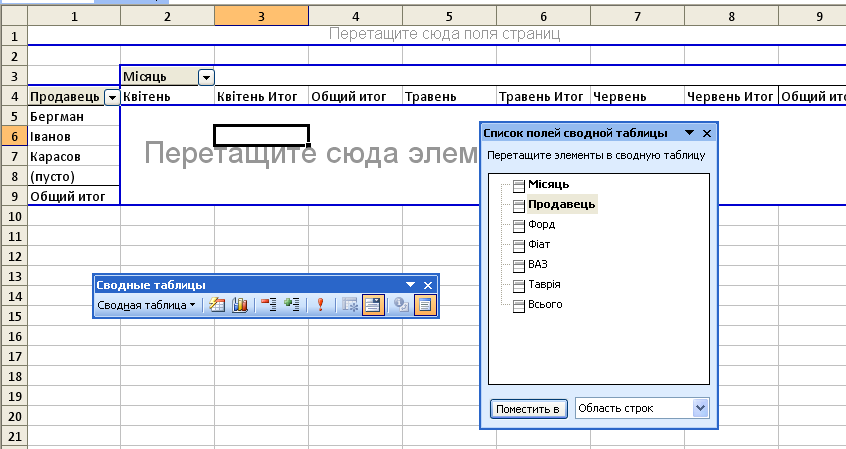
Результатом таких дій буде зведена таблиця щомісячної виручки від продажу автомобілів кожним з продавців.
Формати файлів баз даних
Базу даних, створену засобами Excel, можна зберегти не тільки у стандартному форматі книги (.xls), а й у звичному для баз даних форматі, наприклад, dbf-файлі. У цьому випадку програма коректно визначає типи полів (текст, числове, дата) та їхні довжини (для тексту) на підставі наявних даних. Для створення dbf-файлу достатньо вибрати значення DBF 4 (dBASE IV) (*.dbf) у полі Тип файлу діалогового вікна Збереження документа, яке викликається командою Файл/Зберегти як...
Excel дає змогу також працювати з dbf-файлами та файлами баз даних системи керування базами даних (СКБД) Microsoft Office Access. Для відкриття таких файлів у полі Тип файлу діалогового вікна Відкриття документа треба, відповідно, вибрати значення Файли dBase (*.dbf) або Бази даних Access (*.mdb; *.mdb). Іншим способом відкриття таких файлів є використання команди Дані/Імпорт зовнішніх даних/Імпорт даних....
Для побудови запитів до баз даних, створених спеціалізованими СКБД (наприклад, SQL Server, MS Access, Paradox, FoxPro), в Excel є спеціальний засіб - програма MS Query, яку активізують командою Дані/Імпорт зовнішніх даних/Створити запит.... Перевага використання запитів полягає в тому, що в Excel переноситься лише потрібна (відфільтрована) частина записів з бази даних.
